أثناء تثبيت الوظيفة الإضافية ، إذا حصلت على تم تكوين Microsoft 365 لمنع الاستحواذ الفردي على الوظائف الإضافية لمتجر Office رسالة الخطأ ، إليك كيفية التخلص منها. نظرًا لأن هذه المشكلة تحدث عمومًا عند استخدام حساب مؤسسة في Microsoft Office ، فأنت بحاجة إلى طلب إذن من المسؤول. إذا كنت مسؤولاً ، فيمكنك الاطلاع على هذه المقالة للسماح للمستخدمين بتثبيت الوظائف الإضافية وتنفيذها.

نوافذ md5 10
تقول رسالة الخطأ شيئًا مثل هذا:
تم تكوين Microsoft 365 لمنع الاستحواذ الفردي على الوظائف الإضافية لمتجر Office
أو إذا كنت تستخدم إصدارًا أقدم من Office:
تم تكوين Office 365 لمنع الاستحواذ الفردي على الوظائف الإضافية لمتجر Office وتنفيذها
تم تكوين Microsoft 365 لمنع الاستحواذ الفردي على الوظائف الإضافية لمتجر Office
لإصلاح تم تكوين Microsoft 365 لمنع الاستحواذ الفردي على الوظائف الإضافية لمتجر Office خطأ ، اتبع هذه الحلول:
- اسمح للمستخدمين بالوصول إلى متجر Office
- تحقق من كتالوجات الوظائف الإضافية الموثوقة
لمعرفة المزيد حول هذه الإصلاحات ، تابع القراءة.
1] السماح للمستخدمين بالوصول إلى متجر Office
إنه الإعداد الأكثر أهمية عند توفير وصول Microsoft Office لمستخدمي مؤسستك. يمكن أن تكون مدرسة أو كلية أو مكتب أو عمل أو أي شيء آخر. بعد قولي هذا ، هناك خيار مسؤول عن هذا الخطأ. تسمى التطبيقات والإعدادات المملوكة للمستخدم . بصفتك مسؤولاً ، يمكنك العثور على هذا الخيار في مركز إدارة Microsoft 365.
لذلك ، للبدء ، تحتاج إلى تسجيل الدخول إلى مركز الإدارة الخاص بك وتوسيع نطاق إعدادات القائمة على الجانب الأيسر. بعد ذلك ، انقر فوق إعدادات المؤسسة خيار.
تعطيل نوافذ شريط السحر 8
في ال خدمات علامة التبويب ، يمكنك العثور على قائمة باسم التطبيقات والخدمات المملوكة للمستخدم . انقر فوق هذا الخيار.
هنا يمكنك رؤية مربع اختيار يسمى اسمح للمستخدمين بالوصول إلى متجر Office . تحتاج إلى تحديد خانة الاختيار المقابلة.
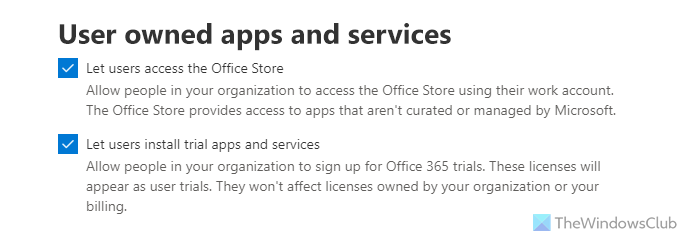
بصرف النظر عن ذلك ، يمكنك أيضًا التحقق من ملف اسمح للمستخدمين بتثبيت الإصدار التجريبي والخدمات خانة الاختيار كذلك.
مساعدة شوتوت
بمجرد الانتهاء من ذلك ، يمكن للمستخدمين أو يمكنك تثبيت وتنفيذ الوظائف الإضافية لـ Office Store دون أي مشكلة.
2] تحقق من كتالوجات الوظائف الإضافية الموثوقة
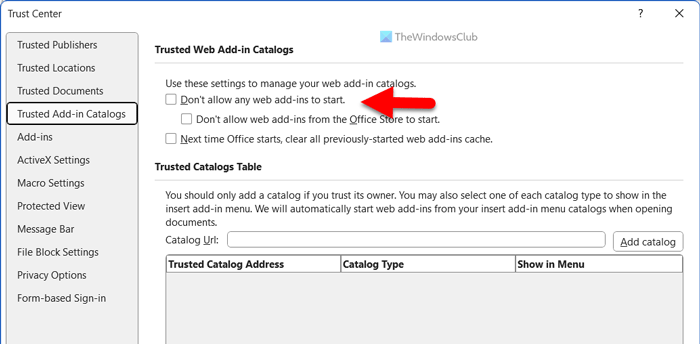
يوجد إعداد في كل تطبيق من تطبيقات Microsoft Office يسمح للمستخدمين بتثبيت الوظائف الإضافية للويب أو يمنعهم من ذلك. إذا تم تكوينه بشكل غير صحيح ، فلن تتمكن من تثبيت الوظائف الإضافية. لذلك ، اتبع هذه الخطوات لضبطه بشكل صحيح:
نسخ softwear
- افتح Word أو أي تطبيق Office آخر.
- انقر فوق ملف> خيارات .
- قم بالتبديل إلى ملف مركز الثقة علامة التبويب وانقر فوق إعدادات مركز التوثيق قائمة طعام.
- اذهب إلى كتالوجات الوظائف الإضافية الموثوقة فاتورة غير مدفوعة.
- قم بإزالة القراد من لا تسمح ببدء أي وظائف ويب إضافية خانة الاختيار.
- انقر على نعم زر.
بعد ذلك ، ستتمكن من تثبيت الوظائف الإضافية لـ Office Store.
يقرأ: كيفية تمكين Microsoft Whiteboard لـ Office 365
كيفية حل تم تكوين Microsoft 365 لمنع الاستحواذ الفردي وتنفيذ الوظائف الإضافية لمتجر Office؟
من أجل حل تم تكوين Microsoft 365 لمنع الاستحواذ الفردي وتنفيذ خطأ الوظائف الإضافية لمتجر Office ، تحتاج إلى تمكين الإعداد المسؤول عن هذا الخطأ. يمكنك العثور على ملف اسمح للمستخدمين بالوصول إلى متجر Office الخيار في مركز الإدارة لـ Microsoft 365. إذا كنت مسؤولاً ، فيمكنك الاطلاع على الدليل المذكور أعلاه وتشغيل هذا الإعداد.
كيف يمكن منع الاستحواذ الفردي على الوظائف الإضافية لمتجر Office؟
لمنع الاستحواذ الفردي على الوظائف الإضافية لمتجر Office ، تحتاج إلى تعطيل اسمح للمستخدمين بالوصول إلى متجر Office جلسة. يمكن العثور على هذا الخيار في مركز الإدارة. يمكنك تسجيل الدخول إلى حسابك والذهاب إلى إعدادات المؤسسة> الخدمات لتمكين أو تعطيل هذا الإعداد في غضون لحظات.
هذا كل شئ! آمل أن يكون هذا الدليل قد ساعدك.
يقرأ: لقد فاتك الأمر ، اطلب من المسؤول تمكين Microsoft Teams.















